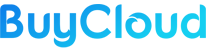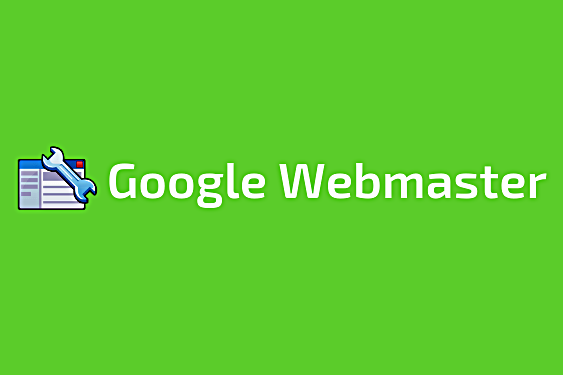Panduan Verifikasi Google Webmaster. Google Webmaster Tools adalah alat yang disediakan oleh Google untuk para publisher agar website mereka lebih mudah ditemukan di search engine. Tool ini menyediakan laporan berikut data yang dapat membantu Anda memahami bagaimana halaman website Anda dapat muncul di hasil pencarian.
Baca Juga: Cara mengatasi http error 500
Anda dapat mengetahui search query dimana halaman dari website Anda muncul di hasil pencarian dan seberapa sering diklik. Data ini dapat membantu Anda meningkatkan artikel yang pernah Anda tulis, membantu proses penulisan artikel baru, hingga menentukan strategi terbaik untuk website Anda.
Selain itu, tool ini juga dapat memberitahu Anda apabila terdapat masalah dengan situs Anda dimana Google menghentikan crawling dan tidak lagi mengindeks website Anda.
Panduan Verifikasi Google Webmaster
Langkah 1: Dapatkan Kode Verifikasi Webmaster
1. Silakan akses Google Webmaster Tools dan login menggunakan akun Google Anda. Setelah berhasil login, klik tombol ADD A PROPERTY, tambahkan URL website Anda dan klik tombol Add.
2. Pada halaman selanjutnya, Anda akan diminta untuk melakukan verifikasi kepemilikan dari website yang Anda tambahkan. Silakan klik tab Alternate methods dan pilih HTML tag, kemudian copy meta yang tampil untuk dipastekan di dalam tag <head> website Anda. Silakan lanjut ke langkah 2 terlebih dahulu sebelum menekan tombol VERIFY.
Langkah 2: Pasang Kode Verifikasi Webmaster di Website
Sebenarnya Anda dapat menggunakan salah satu dari beberapa pilihan, misalnya dengan mengunggah file HTML yang disediakan ke dalam direktori utama website. Nah, proses unggah dapat Anda mulai dengan menggunakan FTP. Hanya saja, dalam tutorial ini kami akan membahas pilihan dengan menambahkan meta tag pada header website Anda.
1. Supaya dapat dengan mudah menambahkan meta tag ke website Anda, untuk pengguna wordpress silakan gunakan plugin Insert Headers and Footers.
2. Setelah plugin selesai diinstal dan aktif berjalan, salin meta tag yang diberikan Google Webmaster Tools pada langkah 1. Kodenya seperti yang dapat Anda lihat di bawah ini.
<meta name="google-site-verification" content="KodeVerifikasi" />
3. Silakan pilih menu Settings > Insert Header and Footers, kemudian paste meta tag ke dalam tag header. Setelah itu, silakan simpan perubahan.
4. Kembali ke halaman Google Webmaster Tools dan klik tombol tombol Verify site.
5. Jika semua langkah yang Anda lakukan sudah sesuai, Anda akan melihat pesan sukses.